On Screen Display
On Screen Display
Программа On Screen Display позволяет быстро выполнить какие-либо действия посредством контекстного меню значка этой программы или горячих клавиш. Данная программа распространяется с некоторыми моделями ноутбуков и может не работать (или иметь ограниченную функциональность) с несовместимыми с ней моделями.
Работать с данной программой достаточно просто. Значок программы располагается в области уведомлений. Чтобы вызвать контекстное меню, надо щелкнуть правой кнопкой мыши на этом значке (рис. 12.7).
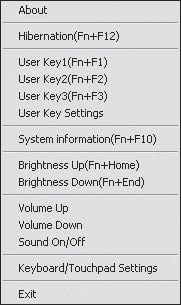
Рис. 12.17. Меню программы On Screen Display
Контекстное меню содержит ряд команд. Например, чтобы перейти в режим гибернации, надо выбрать команду Hibernation (Гибернация). В скобках справа от команды меню указывается сочетание клавиш, дублирующее данную команду. Так, например, чтобы перейти в режим гибернации, достаточно нажать сочетание клавиш Fn+F12, чтобы повысить яркость экрана – Fn+Home, вызвать окно системной информации – Fn+F10.
Предусмотрены и три пользовательские команды, которые вы можете настроить в соответствии с вашими требованиями. Эти команды выбираются с помощью команд меню User Key1 (Пользовательская клавиша 1), User Key2 (Пользовательская клавиша 2) и User Key3 (Пользовательская клавиша 3) или соответствующих им сочетаний клавиш Fn+F1, Fn+F2, Fn+F3. Здесь следует сразу оговориться, что некоторые модели ноутбуков могут не поддерживать пользовательские команды.
Изначально пользовательские команды не определены. Их надо настроить. Это делается с помощью команды меню User Key Settings (Настройка пользовательских клавиш). При выборе данной команды открывается окно User Key Define (Определение пользовательских клавиш) (рис. 12.18).
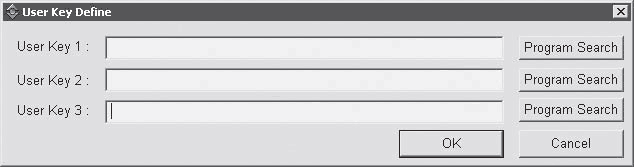
Рис. 12.18. Окно User Key Define (Определение пользовательских клавиш)
Окно содержит три поля (по одному для каждой пользовательской команды), где надо указать программу (с полным путем к ней), которая должна запускаться при выборе пользовательской команды меню или нажатии соответствующего ей сочетания клавиш. Вы можете ввести название программы (и путь к ней) вручную или, нажав кнопку Program Search (Поиск программы) напротив соответствующего поля, в появившемся окне Открыть (Open) выбрать нужную программу.
Так, например, чтобы при нажатии сочетания клавиш Fn+F1 запускалась программа Калькулятор (Calc), надо выполнить следующее.
1. Нажмите кнопку Program Search (Поиск программы) в строке User Key 1 (Пользовательская клавиша 1). Появится окно Открыть (Open).
2. В раскрывающемся списке Папка (Look In) появившегося окна выберите папку, содержащую исполняемый файл программы Калькулятор (Calc). Этот файл расположен по адресу C: WindowsSystem32 (если только вы не задали другой путь для установки операционной системы).
3. В поле окна Открыть (Open) выделите файл Calc.exe, а затем нажмите кнопку Открыть (Open). Окно будет закрыто, а в поле User Key 1 (Пользовательская клавиша 1) окна User Key Define (Определение пользовательских клавиш) появится строка C: WindowsSystem32Calc.exe.
4. Нажмите кнопку ОК. Окно User Key Define (Определение пользовательских клавиш) будет закрыто (рис. 12.19).
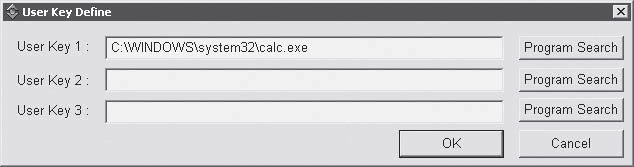
Рис. 12.19. Для первой пользовательской клавиши определен запуск программы
Теперь при нажатии сочетания клавиш Fn+F1 будет загружаться программа Калькулятор (Calc). Точно таким же образом вы можете определить программы, которые будут загружаться при нажатии сочетаний клавиш Fn+F2 и Fn+F3.
Кроме того, вы можете настроить некоторые параметры клавиатуры и координатного устройства. Для этого надо выбрать команду меню Keyboard/Touchpad Settings (Настройки клавиатуры и координатного устройства). При этом появится окно, изображенное на рис. 12.20.
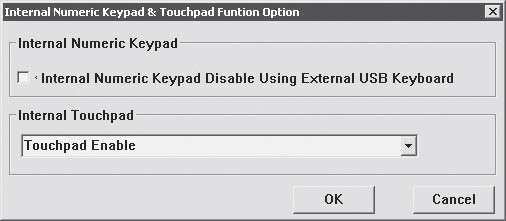
Рис. 12.20. Окно настройки клавиатуры и координатного устройства
Назначение флажка Internal Numeric Keypad Disable Using External USB Keyboard (Отключить Num Lock на встроенной клавиатуре при подключении внешней USB-клавиатуры) понятно из его названия. Если установить данный флажок, то клавиши, совмещенные с функциями дополнительной части клавиатуры, на встроенной клавиатуре при подключении внешней будут выполнять функции основных. Что это означает? Дело в том, что большинство ноутбуков не содержат дополнительной части клавиатуры. Функции клавиш дополнительной части выполняют некоторые клавиши основной. Это определяется состоянием режима Num Lock. Так вот, при подключении внешней клавиатуры эти клавиши всегда будут выполнять функции основных независимо от статуса режима Num Lock.
В раскрывающемся списке Internal Touchpad (Встроенное координатное устройство) можно выбрать один из трех режимов работы.
• Touchpad Enable (Координатное устройство включено). Координатное устройство активно при любых обстоятельствах.
• Touchpad Disable (Координатное устройство выключено). Координатное устройство всегда выключено.
• Touchpad Auto Disable (Автоматическое отключение координатного устройства). Координатное устройство автоматически отключается, когда к ноутбуку подключается мышь, трекбол или иное указательное устройство.
Более 800 000 книг и аудиокниг! 📚
Получи 2 месяца Литрес Подписки в подарок и наслаждайся неограниченным чтением
ПОЛУЧИТЬ ПОДАРОКДанный текст является ознакомительным фрагментом.
Читайте также
Счетчики со свойством display: none
Счетчики со свойством display: none Неотображаемые элементы, то есть элементы, для свойства display которых установлено значение none, не могут увеличивать или уменьшать значение счетчика.Например, в таблице стилей, представленной ниже, элементы H2 класса do_not_ display не увеличивают
Объект screen
Объект screen Объект screen служит для доступа к характеристикам видеосистемы компьютера клиента.availHeightВозвращает высоту полезной области экрана без панели задач и подобных ей элементов графического интерфейса системы.availWidthВозвращает ширину полезной области экрана без
4.1.2.2. Конфигуратор system-config-display
4.1.2.2. Конфигуратор system-config-display Для настройки графической подсистемы используется конфигуратор system-config-display. С его помощью вы можете изменить монитор, видеокарту, разрешение монитора, а также настроить совместную работу двух мониторов. Мы рассмотрим все, кроме настройки
5.2.1.7. Секция Screen
5.2.1.7. Секция Screen Секция Sсrееn описывает экран. Как уже отмечалось, здесь нужно указать идентификаторы монитора и видеокарты (листинг 5.9).Листинг 5.9. Пример секции ScreenSection "Screen" Identifier "Screen0" Device "Videocard0" Monitor "Monitor0" DefaultDepth 24 Subsection "Display" Viewport 0 0 Depth 24 EndSubSection EndSectionОбратите
5.2.2. Утилита livna-config-display
5.2.2. Утилита livna-config-display Кроме стандартного конфигуратора system-config-display, из репозитория livna вы можете установить альтернативный конфигуратор livna-config-display (рис. 5.8). Теперь, когда вы знаете, как настраивать графическую систему X.Оrg вручную (без конфигураторов), думаю, вы без
5.5.2.5. Программа nVidia Display Settings
5.5.2.5. Программа nVidia Display Settings При установке драйвера nVidia также устанавливается программа для тонкой настройки видеокарты (точнее сервера X.Org), запустить которую можно с помощью команды меню Приложения>Системные>nVidia Display Settings (рис. 5.38), Обычно эту программу используют
5.6.1.1. Конфигуратор system-config-display
5.6.1.1. Конфигуратор system-config-display Самый простой способ настроить совместное использование двух мониторов - это конфигуратор system-config-display. Запустите его и перейдите на вкладку Два монитора (рис. 5.48). Установите флажок опции Два монитора. Рис. 5.48. Конфигуратор system-config-displayДалее
WindowsAppearance and Display
WindowsAppearance and Display HKEY_CURRENT_USERControl PanelDesktopSmoothScrollУправление функцией гладкой прокрутки окна.Тип: REGDWORD;Значение: (0 = отключить, 1 = включить)HKEY_CURRENT_USERSoftwareMicrosoftWindowsCurrentVersionExplorerAdvancedShowCompColorОтображать сжатые файлы и папки другим цветом в проводнике.Тип: REGDWORD;Значение: (0 = не
Создание заставки Splash Screen
Создание заставки Splash Screen Многие программы имеют так называемые заставки (splash screen). При загрузке формы сначала отображается окно с логотипом компании, названием продукта и дополнительной информацией. Следует реализовать приложение с подобным экраном, чтобы научиться